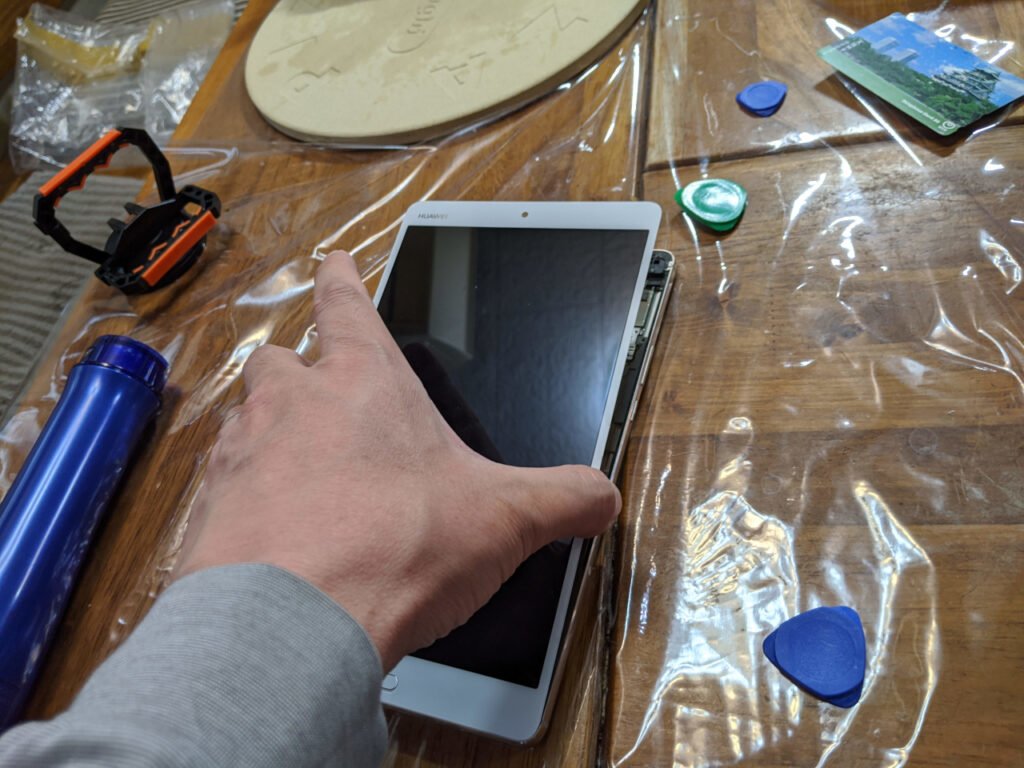うちの奥さんが使っているHUAWEIのタブレットMediaPad M3 LTE プレミアムですが、使用歴2年を超えたあたりでバッテリーがだいぶヘタってしまいました。最近では残バッテリー表示50%から一気にゼロになるようになり、今後も使用していくにはバッテリー交換が必要ということになりました。
Amazonで互換バッテリーと工具を揃え、なんとか液晶画面を破損することなくDIYで交換することができました。
(注意)DIYでのバッテリー交換は完全自己責任の作業です。HUAWEIの公式修理サポートに申し込めば、国内拠点にてHUAWEI純正部品で修理してくれます。
このページの目次
準備
バッテリーを交換する際の最大の難関が、液晶画面を破損させることなく開腹することができるかです。液晶画面をパカッと開くのだろうと想像できますが、そう簡単には開かなさそうだなというのは触ってみるとわかります。
Youtubeのこちらを参考にして開け方を予習しました。
用意したもの
■ 互換バッテリー
Auto Amazon Links: プロダクトが見つかりません。
■ テレフォンカードのようなカード
■ ドライヤー
液晶画面のフチが粘着性のゴムのようなもので密着しています。それをテレフォンカードのような薄いカードのフチでぐるっと一周回して切り離していきます。その際にドライヤーで温めながら切っていくとはがれ易いようです。
■ 吸盤型オープナー
液晶と本体のすき間をこじ開けてテレフォンカードを突っ込む最初のひと差しがかなり無理です。次に紹介している開腹修理セットについてきている小さな吸盤ではびくともしませんでした。
今回はこちらの両側から吸盤でひっぱるこの工具を用意しました。
iPhone 5/5C/5S/6/6plus/iPad用 フロントパネル開封修理工具 分解交換工具 iPhone修理 アイフォン修理
Youtubeの動画で使われているような大きな吸盤のやつも予備で購入しましたが、今回は上の工具のほうだけで開けられました。(今回未使用)
修理キット 吸盤 液晶ディスプレイを開く 分解交換工具 オープニングツール スマホ 分解 修理ツール 電池交換ツール 手柄式 取り外し
■ 開腹分解ツールセット
小さなプラスドライバー、コネクターを外すツール、バッテリーが粘着テープで貼り付いているのを剥がすツールなど、一般的なスマートフォン用修理ツールのセット一式があると便利です。
OPPSK スマホ iPhone分解修理ツールキット21in1
■ 液晶保護フィルム
作業中は液晶保護フィルムをはずす必要があります。再利用できないタイプの保護フィルムを使用していた場合は、新たに用意しておく必要があります。
NTTドコモ dtab Compact d-01J ガラスフイルム Huawei MediaPad M3 8.4 フイルム 日本旭硝子製 強化ガラス 液晶 保護フィルム 貼り付け簡単 硬度9H 防指紋
分解(開腹)作業
液晶上部のフチのあたり、イヤホンジャックの右側(電源ボタンがある方と逆方向)から攻めました。吸盤を両側にしっかり付けて、ドライヤーの熱風を当てて温めた状態で強めに引っ張り上げます。ほんのわずか(0.5mmくらい)隙間が開いたら、テレフォンカードの角を突っ込みます。
ぐるりと一周カードの角を入れていきます。ドライヤーで温めつつ、吸盤でゆるく引っ張ったままやるとスーッと入ってやりやすいです。圧着されているのを解除しつつ、粘着質のゴムがくっ付いているのを切りながらという感じで一周していきます。圧着が解除されたらパカッと液晶部分が開きます。(まだコネクターがつながっているので開きすぎに注意)
パカッと開いたときに、圧着していた粘着性ゴムが本体側に残っているのが理想です。もとに戻すときにこのゴムを利用して再圧着させることができます。多少粘着性は落ちますが数回くらいは再利用できます。
液晶側にゴムが付いたままビローンとならないように注意です。下画像はプチ失敗例です。これくらいなら元に戻すときになんとか誤魔化せます。
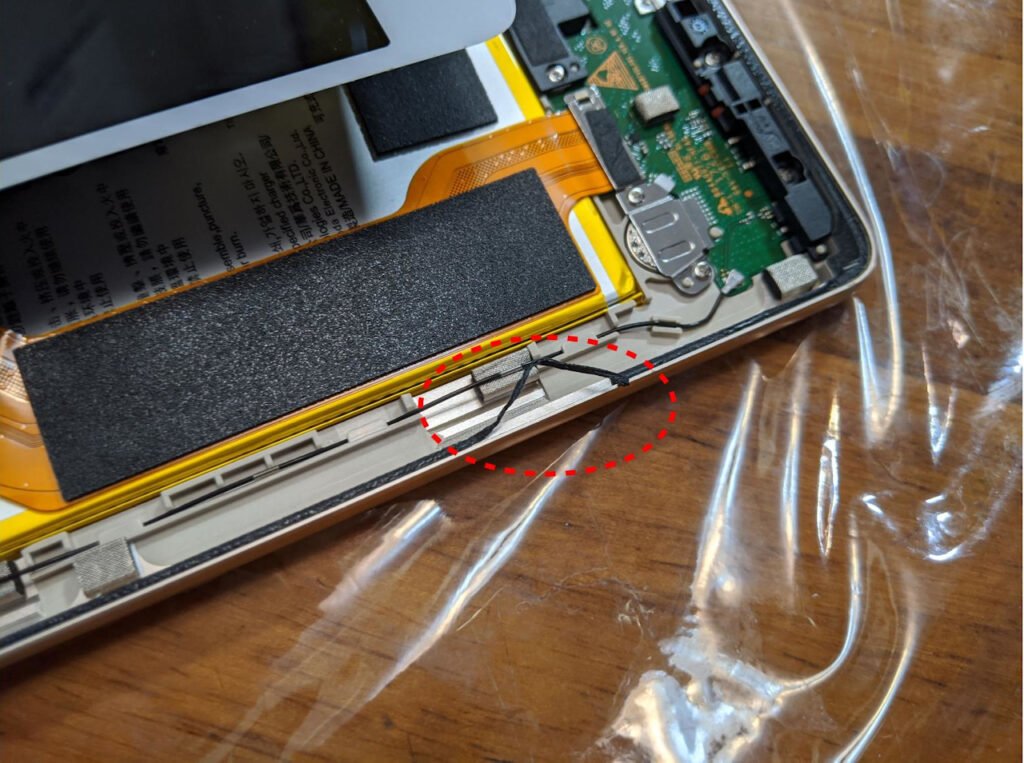
液晶から出ているコネクターを外すために下画像の2本のネジを外してカバーを外します。コネクターは上に持ち上げると外れます。これで液晶パネル部分が完全に切り離せました。
バッテリー交換
バッテリー周りのコネクターとケーブルを外します。ネジを外してカバーを外したら、コネクターは上に持ち上げると外れます。

バッテリーが裏で両面テープ3本でガッチリ固定されています。ヘラのような工具で両面テープをはがしながらベリベリと外していきました。外したバッテリーはバキバキのボコボコになってしまいますが問題ないでしょう。
元に戻して交換完了
バッテリーを新しいのに交換しました。はがした両面テープの粘着の残りで十分しっかり固定されたので両面テープの貼り直しは不要でした。
コネクターを全部元に戻し、液晶パネルをはめ込んで交換作業完了です。充電ケーブルをつないで充電が始まるのを確認できてホッとしました。